Von Dokumenten über Lebensläufe bis hin zu Büchern ist PDF ein ziemlich standardmäßiges Dateiformat. Der Standard-PDF-Viewer von Mac ist Vorschau. Sie können den Standard-PDF-Viewer auf dem Mac jedoch mit nur wenigen Klicks ändern. Die Vorschau eignet sich hervorragend zum Anzeigen von PDFs und zum einfachen Kommentieren. Allerdings fehlen ihr ein paar Features. Um den Text zu ändern oder Formulare auszufüllen, benötigen Sie eine ausgeklügelte PDF-Editor-App, und wenn Sie sie zum Standard-PDF-Viewer machen, sparen Sie sowohl Zeit als auch Energie.
So legen Sie den Standard-PDF-Viewer auf dem Mac fest
Wenn Sie einen alternativen PDF-Viewer auf Ihren Mac heruntergeladen haben, hat die App Sie möglicherweise aufgefordert, die Standardanwendung zu werden. Bevor wir also fortfahren, prüfen wir zuerst, was ein Standard-PDF-Reader auf Ihrem Mac ist.
Überprüfen Sie den Standard-PDF-Viewer auf dem Mac
Schritt 1. Suchen Sie eine PDF-Datei auf Ihrem Mac und klicken Sie mit der rechten Maustaste oder tippen Sie mit zwei Fingern darauf.
Schritt #2. Bewegen Sie den Cursor auf Öffnen mit und beobachten Sie das erscheinende Dialogfeld.
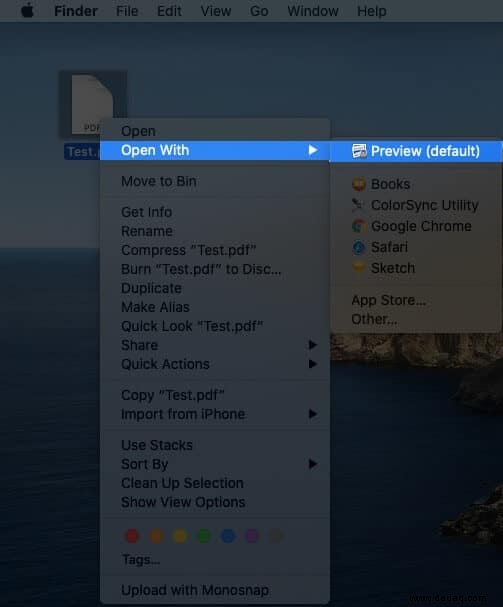
Die erste Option in der Auflistung wird (standardmäßig) hinter die App geschrieben. Dies bedeutet, dass die App derzeit der Standard-PDF-Viewer auf Ihrem Mac ist.
Jetzt, da wir es entdeckt haben, können wir uns daran machen, den Standard-PDF-Viewer zu wechseln.
So ändern Sie den Standard-PDF-Viewer auf dem Mac
Schritt 1. Tippen Sie auf die PDF-Datei mit zwei Fingern oder klicken Sie mit der rechten Maustaste, um das Kontextmenü aufzurufen.
Schritt #2. Bewegen Sie den Cursor auf Informationen abrufen und klicken Sie auf.
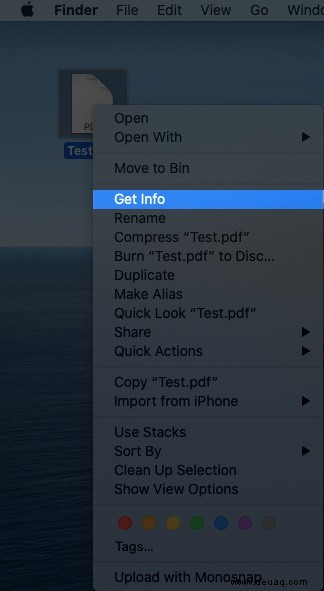
Schritt #3. Suchen Sie im Popup-Fenster nach „Öffnen mit: " Speisekarte. Wenn die Registerkarte geschlossen ist, erweitern Sie sie, indem Sie auf den kleinen grauen Pfeil daneben klicken.
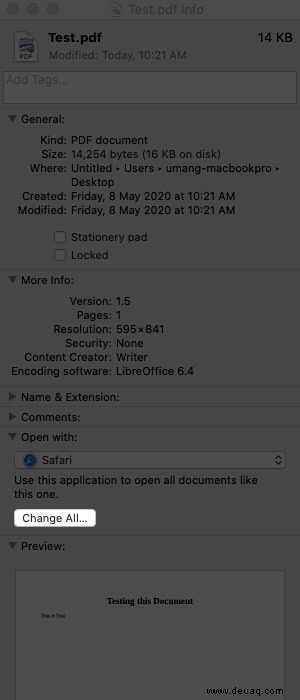
Schritt #4. Klicken Sie hier auf das Dropdown-Menü und wählen Sie die bevorzugte Anwendung aus
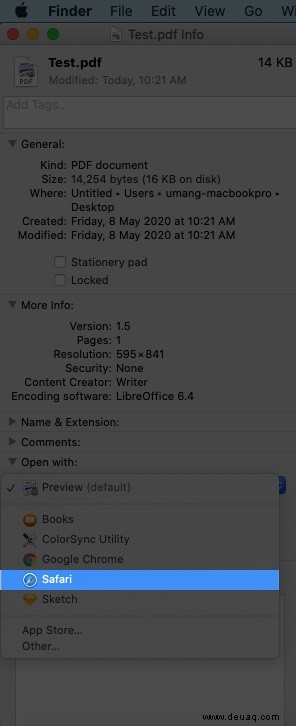
Schritt #5. Klicken Sie nach der Auswahl auf Alle ändern… Schaltfläche, um es als Standard festzulegen.
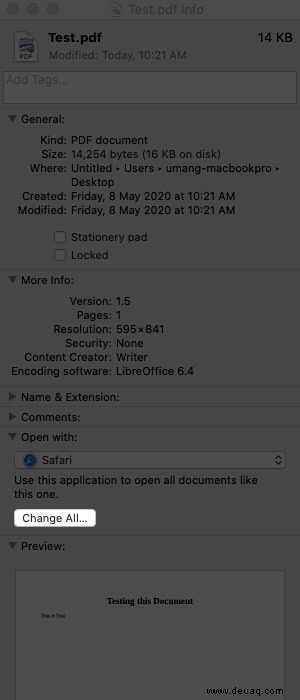
Schritt #6. Klicken Sie auf Weiter zu bestätigen.
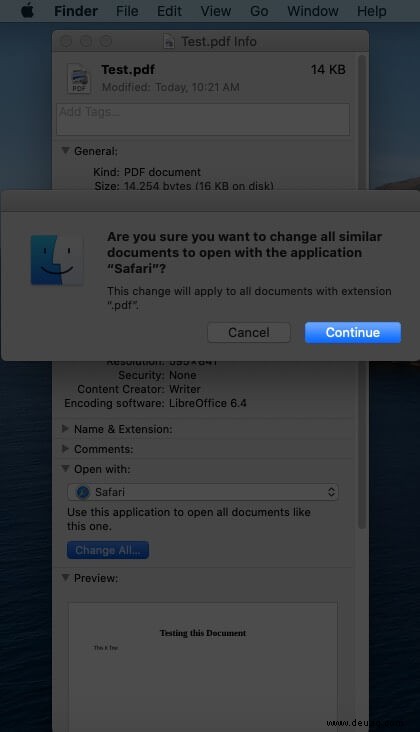
Und jetzt, wenn Sie den Standard-PDF-Viewer auf dem Mac überprüfen, enthält er die von Ihnen festgelegte App.
Das ist alles
Beachten Sie, dass diese Methode nicht nur für PDF-Dateien gilt. Dies ist in der Tat der Weg, um die Standard-App jeder Art von Datei zu ändern. Also los, mische, kombiniere und spiele!
Und was die Dateiformate betrifft, so gehört PDF zu den beliebtesten und sichersten Dokumentenformaten auf dem Markt. Und glücklicherweise verfügt der Mac über eine Vielzahl von Funktionen, um das Format zu berücksichtigen, wie zum Beispiel:-
- So speichern Sie ein Dokument als PDF auf dem Mac
- Passwortgeschützte PDF-Dateien auf dem Mac
- So konvertieren Sie kostenlos PDF in Word auf dem Mac
- Beste PDF-Editor-Apps für iPhone und iPad